
Izmēģiniet!
Lai ātri meklētu un uzdotu jautājumus, izveidojiet pamata vaicājumu, lai atrastu nepieciešamos datus un saņemtu atbildes.
Vaicājuma izveide noformējuma skatā
Noformējuma skats ļauj jums labāk kontrolēt jūsu izveidoto vaicājumu nekā to dara vaicājumu vednis.
-
Atvērt vaicājuma noformējuma skatu
-
Lai sāktu darbu, atlasiet Izveidot > vaicājuma noformējums.

-
-
Datu avotu pievienošana
Vispirms pievienojiet tabulu vai vaicājumu, kurā ir dati, ko vēlaties redzēt. (Jā, varat izveidot jaunus vaicājumus, izmantojot saglabātos vaicājumus. Piemēram, esat izveidojis vaicājumu, kas atrod visus produktu no piegādātājiem un kārto tos no augstākā līdz mazākajam pārdošanas apjomam. Izmantojiet šo vaicājumu kā datu avotu jaunam vaicājumam, kas, piemēram, atrod produktu pārdošanu no piegādātājiem konkrētā reģionā.)
-
Dialoglodziņā Tabulas rādīšana atlasiet cilni Abi.
-
Atlasiet datu avotus un pēc katra avota atlasiet Pievienot.
-
Aizveriet dialoglodziņu.
-
-
Izvades lauku pievienošana
Izvades lauki ir dati, kurus vēlaties parādīt vai iekļaut vaicājuma rezultātu kopā.
-
Velciet laukus no datu avota augšējā rūtī uz leju līdz tukšai šūnai apakšējā rūts rindā Lauks.
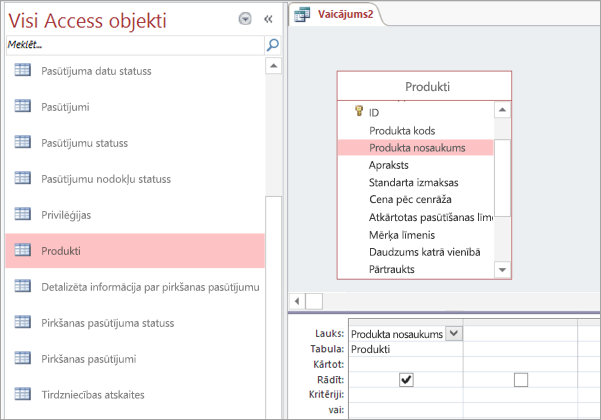
Izmantojiet izteiksmi kā izvades lauku
Lai veiktu aprēķinus vai izmantotu funkciju vaicājuma izvades izveidošanai, iekļaujiet izteiksmi kā izvades lauku. Izteiksme var izmantot datus no jebkura no vaicājuma datu avotiem papildus funkcijām, piemēram, Format vai InStr, un tajā var būt konstantes un aritmētiskie operatori.
-
Tukšā vaicājuma noformējuma režģa kolonnā atlasiet rindu Lauks.
-
Cilnes Noformējums grupā Vaicājuma iestatīšana atlasietVeidotājs.
-
Ierakstiet vai ielīmējiet savu izteiksmi. Sāciet izteiksmi ar nosaukumu, kuru vēlaties izmantot izteiksmes izvadei, pēc kuras seko kols. Piemēram, lai apzīmētu izteiksmi "Pēdējoreiz atjaunināts", sāciet izteiksmi ar: Pēdējoreiz atjaunināts:
Vai arī izmantojiet izteiksmju veidotāju, lai izveidotu izteiksmi, izmantojot izteiksmju elementus,izteiksmju kategorijas un izteiksmju vērtības.
Piezīme.: Izteiksmes ir jaudīgas un elastīgas, ar daudzām opcijām. Papildinformāciju skatiet rakstā Izteiksmes izveide.
-
-
Kritēriju norādīšana (neobligāti)
Izmantojiet kritērijus, lai ierobežotu (lai lauku vērtības) ierobežotu vaicājuma atgrieztos ierakstus. Piemēram, iespējams, vēlaties skatīt tikai tos produktus, kuru vienības cena ir mazāka par 10 $.
-
Lai norādītu kritērijus, vispirms velciet laukus, kuros ir vērtības, apakšējā rūtī.
Padoms.: Pēc noklusējuma, pievienojot lauku, tā dati tiek atgriezti vaicājuma rezultātos. Ja lauku jau esat pievienojis, tas nav jāpievieno vēlreiz, lai tam lietotu kritērijus.
-
Ja nevēlaties, lai lauka saturs tiktu rādīts rezultātos, lauka rindā Rādīt notīriet šo izvēles rūtiņu.
-
Lauka rindā Kritēriji ierakstiet izteiksmi, kam lauka vērtībām jāatbilst (ja ieraksts ir jāiekļauj rezultātos). Piemēram, <10. (Papildu piemērus skatiet sadaļā Vaicājumu kritēriju piemēri.)
-
Norādiet alternatīvos kritērijus rindā Vai zem rindas Kritēriji.
Ja norādāt alternatīvus kritērijus, ieraksti tiek atlasīti, ja lauka vērtība atbilst jebkuram no norādītajiem kritērijiem. Piemēram, ja esat iekļāvis lauku Valsts no tabulas Klienti, kā kritēriju norādījāt CA un iekļāvis Id un WA rindas, jūs iegūstam ierakstus klientiem, kuri dzīvo jebkurā no trim vienumu štatiem.
-
-
Apkopot datus (neobligāti)
Iespējams, vēlēsities apkopot datus, jo īpaši, ja dati ir skaitliski. Piemēram, varat skatīt vidējo cenu vai pārdošanas kopsummu.
-
Ja nepieciešams, pievienojiet rindu Kopsumma vaicājuma noformējuma režģim apakšējā rūtī. Noformējuma skata cilnes Noformējums grupā Rādīt/paslēpt atlasiet Kopsummas.
-
Katram laukam, ko vēlaties apkopot, rindā Kopsumma atlasiet funkciju, ko izmantot. Pieejamās funkcijas ir atkarīgas no lauka datu tipa.
-
-
Vaicājuma palaišana vai saglabāšana
-
Lai izpildītu vaicājumu, cilnes Noformējums grupā Rezultāti atlasiet Palaist.
-
Lai vaicājumu saglabātu izmantošanai vēlāk, ātrās piekļuves rīkjoslā atlasiet Saglabāt kā

-










